Dropbox — файловый хостинг компании Dropbox Inc., включающий персональное облачное хранилище, синхронизацию файлов и программу-клиент.
Dropbox позволяет пользователям создать специальную папку на своих компьютерах, которую Dropbox синхронизирует таким образом, что она имеет одинаковое содержимое независимо от того, какое устройство используется для просмотра. Файлы, размещенные в этой папке, также доступны через веб-сайт Dropbox и мобильные приложения.
Примечание. Перед выполнением настроек сиснхронизации с Dropbox выполните настройки из раздела Настройка хранения файлов на сервере.
Настройка синхронизации с Dropbox
Для настройки синхронизации с Dropbox выполните следующие действия:
- Зарегистрируйтесь на сайте https://www.dropbox.com.
- Установите приложение Dropbox на сервере приложения creatio, скачав его с официального сайта.
- Укажите в приложении Dropbox каталог для хранения файлов на сервере:
- Перейдите в меню Preferences.
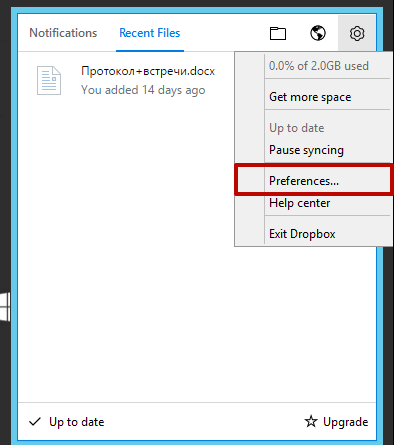
- Во вкладке Account выберите расположение папки.
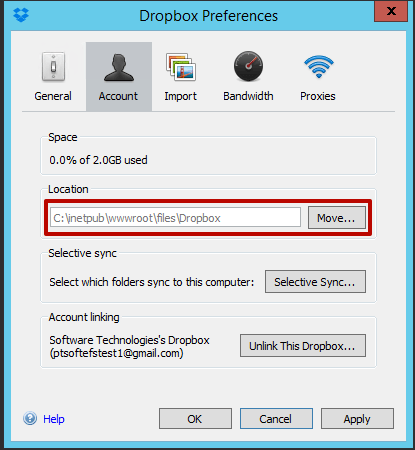
По указанному пути система автоматически добавит папку Dropbox.4. Укажите в BPMSoft созданный в п.3 каталог (см. Настройка каталога для хранения файлов) и настройте права для данной папки (см. Настройка прав на сервере).Проверка результата настроек
Для проверки работы Хранение файлов на внешних ресурсах выполните следующие действия:
- Проверьте, что для текущего пользователя creatio установлены лицензии на продукт.
- Проверьте, заполнено ли значение системной настройки [Папка для хранения файлов на сервере] и предоставлены ли пользователю IIS права на чтение и запись для этой папки.
- Перейдите в раздел [Контрагенты] и откройте страницу редактирования записи раздела. Добавьте файл на деталь [Файлы и ссылки] вкладки [Файлы и примечания].
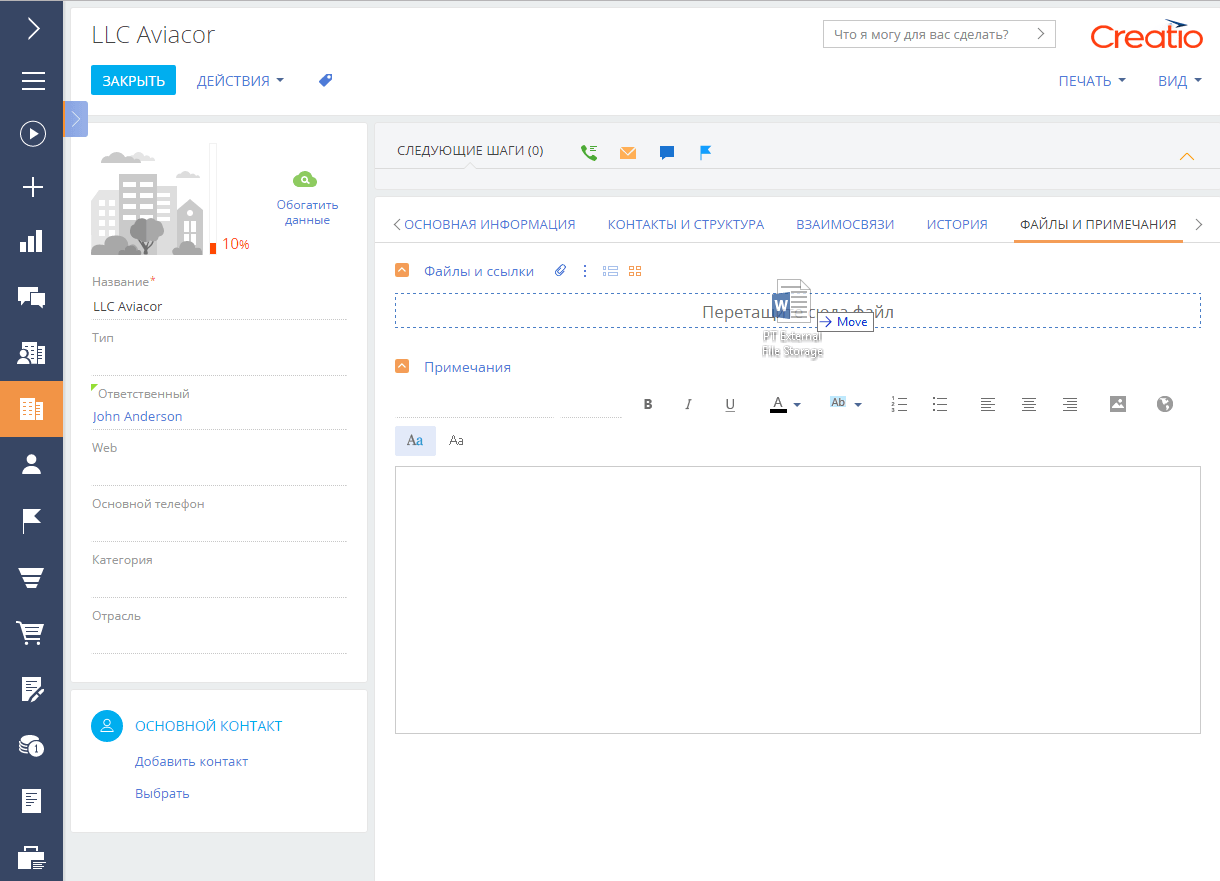
- Подключитесь к серверу, на котором развернуто приложение BPMSoft и перейдите в каталог, указанный в системной настройке [Папка для хранения файлов на сервере].
При добавлении файла в creatio синхронизация с указанной папкой выполняется автоматически. При этом в каталоге создается папка с названием в формате [[Название раздела BPMSoft]File].
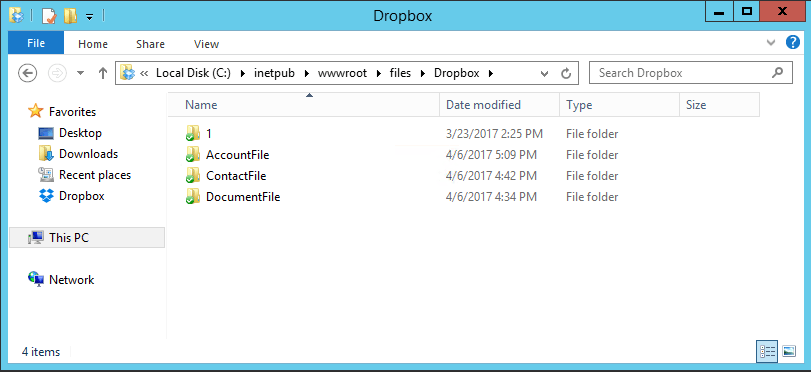 В данной папке содержатся файлы, которые были прикреплены к записям раздела creatio. При этом каждый файл расположен в папке с названием, соответствующим идентификатору файла в приложении BPMSoft.
В данной папке содержатся файлы, которые были прикреплены к записям раздела creatio. При этом каждый файл расположен в папке с названием, соответствующим идентификатору файла в приложении BPMSoft.
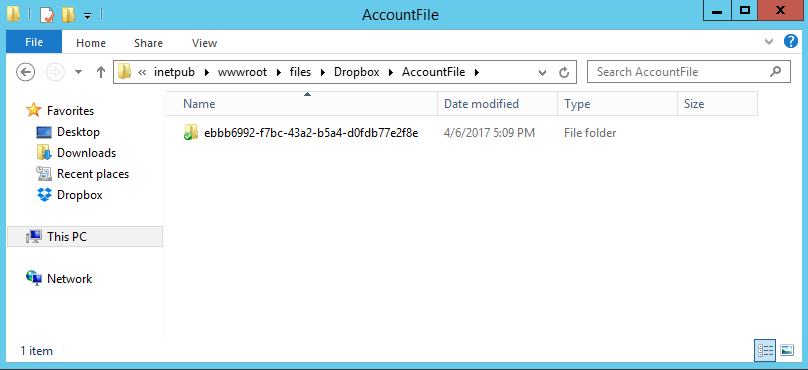 Вы можете отредактировать файл на сервере, а затем скачать измененный файл со страницы записи раздела.
Вы можете отредактировать файл на сервере, а затем скачать измененный файл со страницы записи раздела.
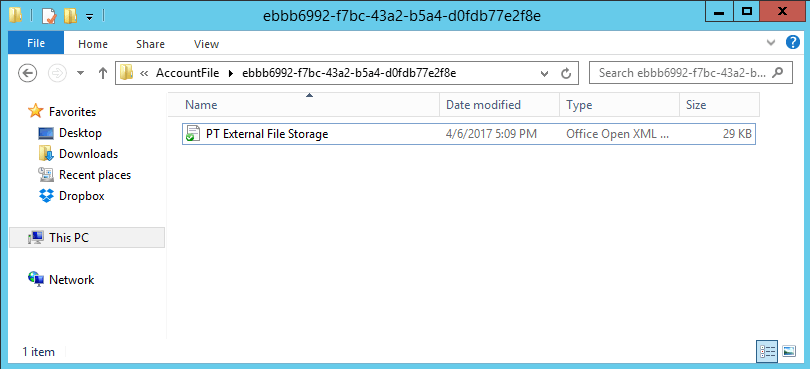 Вы можете предоставить доступ другим пользователям к синхронизированным файлам с помощью Dropbox.
Вы можете предоставить доступ другим пользователям к синхронизированным файлам с помощью Dropbox.
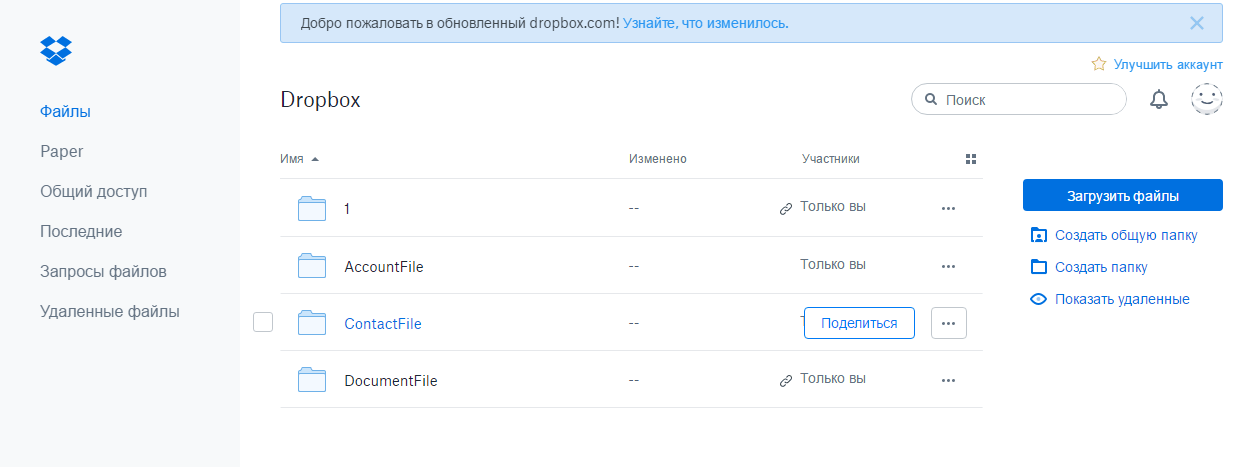
- Перейдите в меню Preferences.